4 manieren: het vergeten wachtwoord van een Word-document herstellen
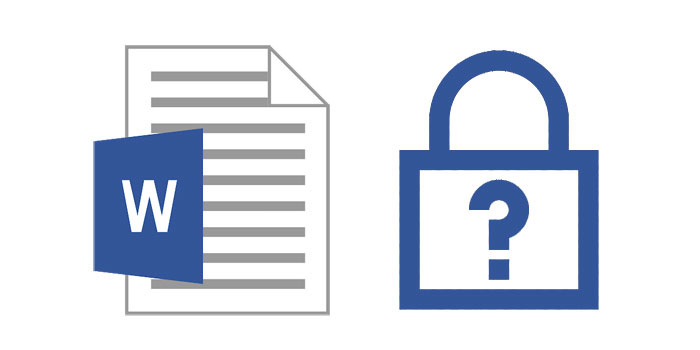
Je bent net klaar met je roman. U wilt nog niet dat iemand het leest, inclusief uw gezinsleden, dus u voegt een sterk wachtwoord toe om het document te beschermen. Een paar weken later ga je terug naar dat document, maar elk wachtwoord dat je probeert, lijkt niet te werken. Deze wachtwoorden worden regelmatig gebruikt en de enige verklaring is dat u het wachtwoord van het woorddocument bent vergeten of een ander teken hebt toegevoegd en de volgorde van het wachtwoord hebt gewijzigd.
Je begint in paniek te raken, het boek is bijna 100.000 woorden lang en je kunt je niet voorstellen dat je opnieuw moet gaan zitten om het te schrijven. Lees verder voordat u zich zorgen maakt dat uw maanden van schrijven een totaal verlies worden. In dit artikel gaan we verschillende manieren met u delen om een vergeten Word-wachtwoord te herstellen.
Hoe kan ik een vergeten wachtwoord voor Word-documenten herstellen?
Het is gemakkelijk om sceptisch te zijn over het al dan niet herstellen van het vergeten wachtwoord voor een Word-document. Zelfs Microsoft zegt dat je dat niet kunt, hoewel Microsoft als voorbehoud zegt dat er verschillende programma's en online tools zijn die je kunt gebruiken om het wachtwoord te herstellen, maar ze raden ze gewoon niet aan. In dit artikel vragen we je om open te staan voor de mogelijkheid om het vergeten wachtwoord te herstellen. Sommige of alle methoden die hier worden besproken, hebben voor anderen gewerkt en kunnen heel goed voor u werken.
Hier volgen enkele manieren om het vergeten Microsoft Word-wachtwoord te herstellen als u een beperkt budget heeft.
Methode 1: Vergeten wachtwoord voor Word-documenten herstellen door GuaWord te gebruiken
Als u een oudere versie van MS Word gebruikt, kunt u proberen het programma GuaWord te gebruiken. Deze gratis methode gebruikt de opdrachtregel, dus er is geen gebruikersinterface, maar het kan elk wachtwoord overschrijden.
Nadat u het programma op uw computer heeft geïnstalleerd, zou u de instructies moeten zien voor het uitvoeren van de opdrachtregel in een bestand met de naam "readme.txt".
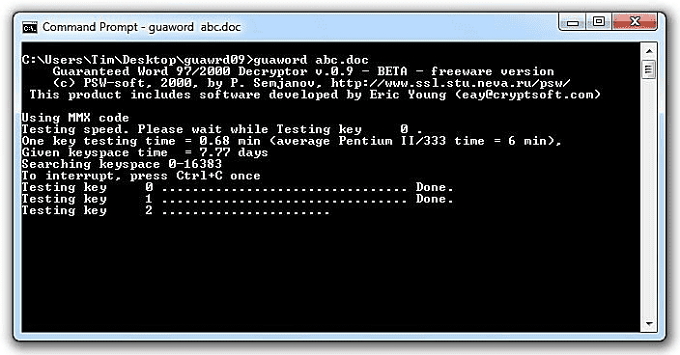
Beperkingen van deze methode:
Het kan tot 10 dagen duren om het Word-document te ontgrendelen en zelfs dan is de ontsleuteling niet gegarandeerd.
Het werkt alleen voor oudere versies van Word-document.
Methode 2: vergeten Word-documentwachtwoord online herstellen
Er is een breed scala aan online tools die u allemaal de service bieden om een vergeten Word-wachtwoord te herstellen. Hoewel deze online tools kunnen werken, zijn veel ervan niet betrouwbaar omdat het hele proces even kan duren en veel niet gratis zijn. U moet voor de service betalen voordat u zelfs maar kunt verifiëren dat het wachtwoord is verwijderd.
Er zijn ook veel problemen als u ervoor kiest om een online tool te gebruiken om een wachtwoord te herstellen. Een daarvan is de beveiliging van uw document. U heeft geen controle over de servers waarnaar u het document uploadt en zij kunnen kiezen of ze dit document willen delen met andere online gebruikers. Als het document van gevoelige aard is, is dit misschien niet de ideale oplossing.
Het andere nadeel van het gebruik van online tools is dat het enkele weken kan duren om het wachtwoord te krijgen. In deze tijd weet u niet wie uw document te zien krijgt of hoe vaak het document online wordt gedeeld met sites die daadwerkelijk geld zullen betalen om de inhoud van uw document te zien.
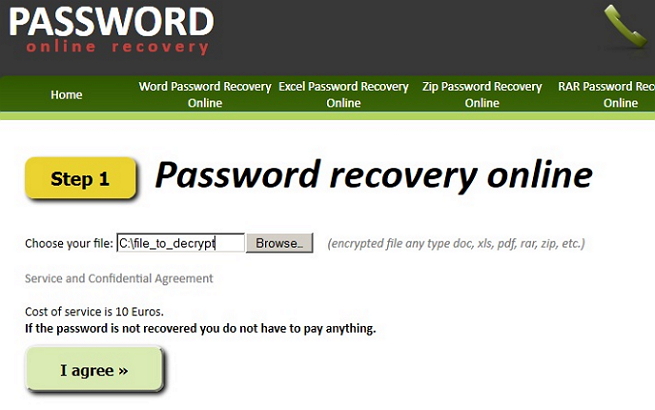
Methode 3: Vergeten Word-document herstellen met wachtwoordherstel in elk woord
Any Word Password Recovery is specifiek ontworpen om het voor u gemakkelijker te maken om een wachtwoord van elke lengte te herstellen, hoe complex het ook is. Om Any Word Password Recovery te gebruiken om uw verloren Word-document-openingswachtwoord te herstellen, downloadt en installeert u het programma op uw computer en volgt u deze eenvoudige stappen.
Stap 1: Klik op de knop "Openen" om het met een wachtwoord beveiligde Word-bestand te selecteren.
Stap 2: Selecteer de Word-wachtwoordherstelmethode.
Stap 3: klik op de knop "Start" om door te gaan. Na een paar minuten wordt uw vergeten wachtwoord weergegeven in een pop-upvenster. Klik op de knop "Wachtwoord kopiëren" om uw Word-wachtwoord op te slaan.
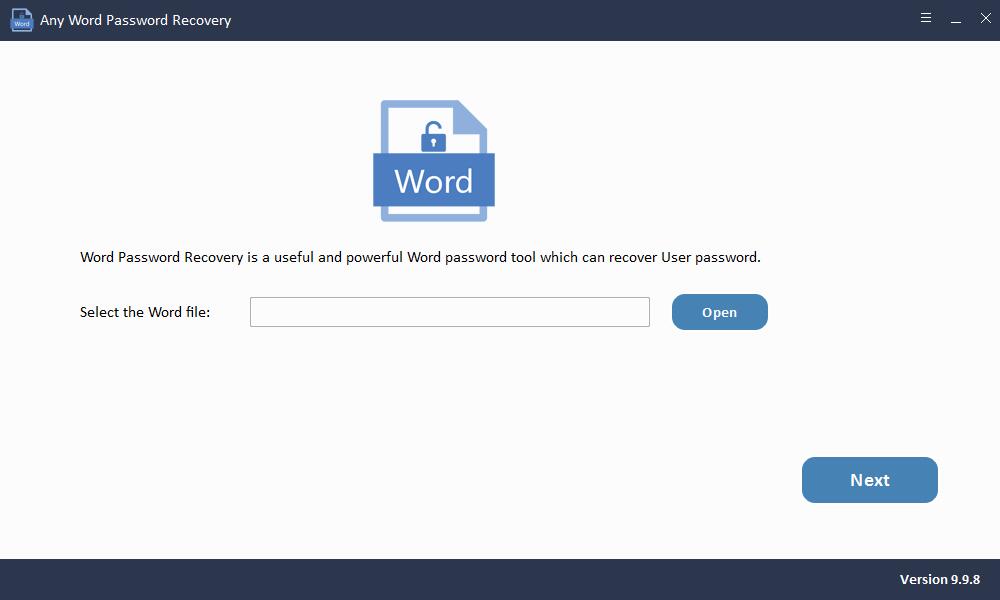
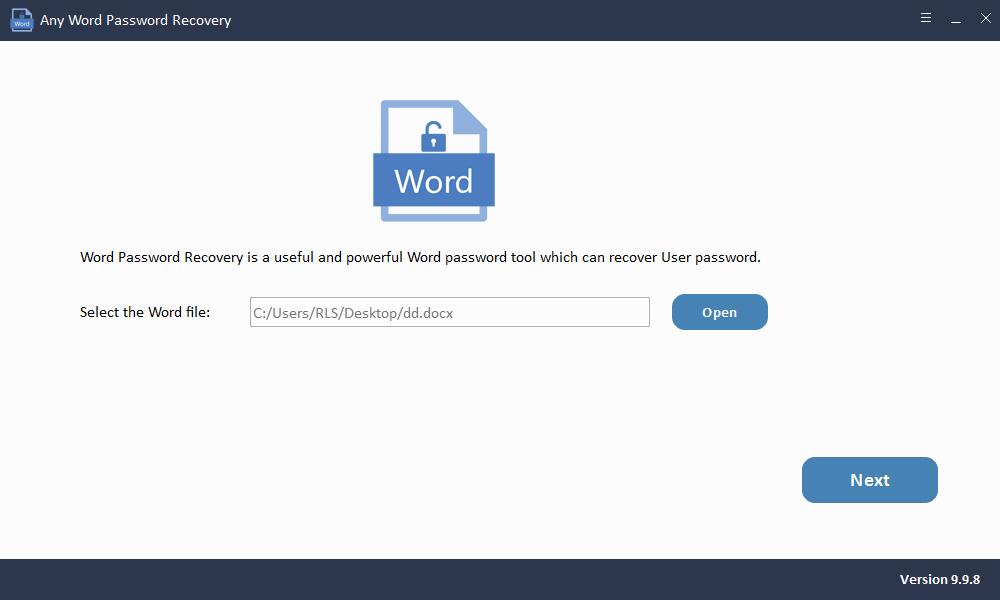
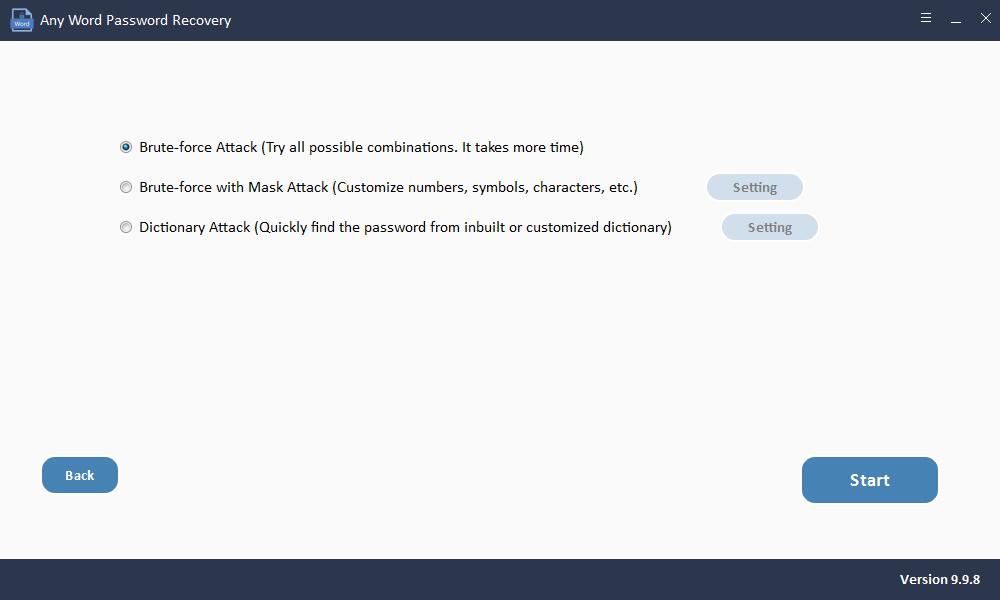
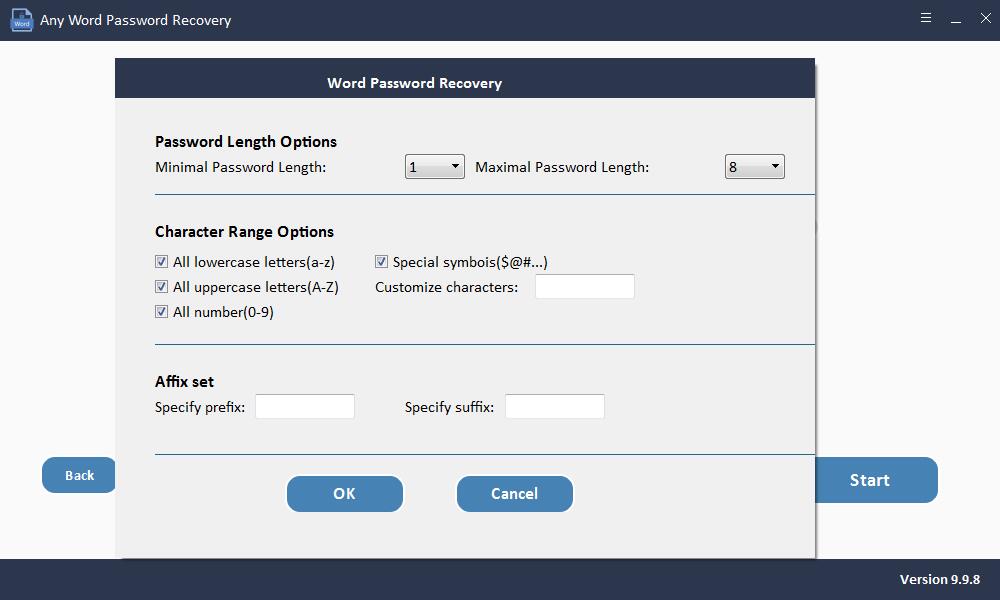
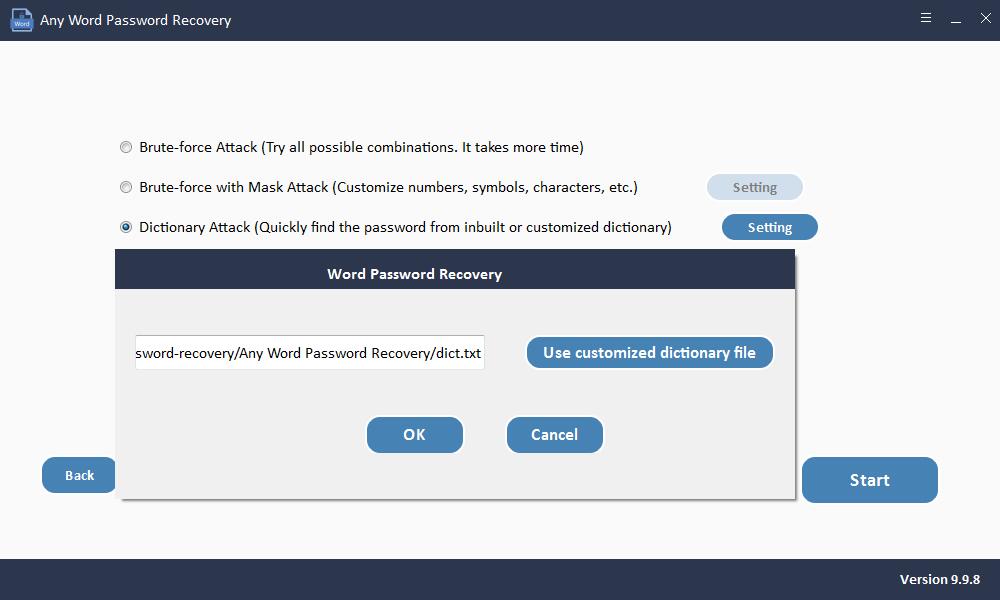
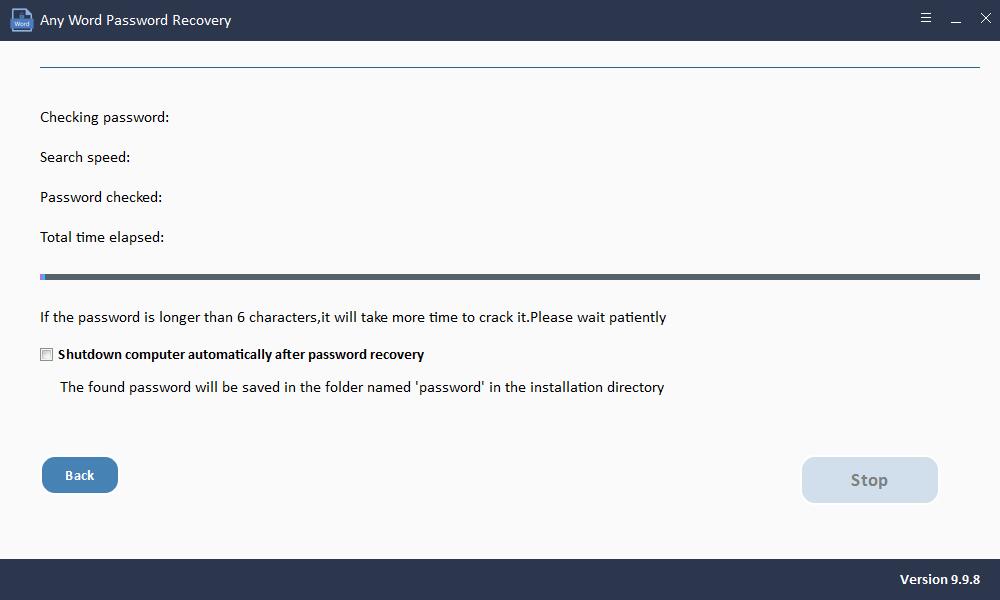
Methode 4: Vergeten Word-documentwachtwoord herstellen met VBA
Als de online oplossing u niet levensvatbaar lijkt, kunt u de eigen VBA-codes van Microsoft gebruiken om toegang te krijgen tot het wachtwoord en het te kraken. VBA-codes zijn meestal te vinden in de Microsoft Visual Basic Editor in Excel- en Word-documenten en zijn bedoeld om verschillende taken op het document te automatiseren. Volg deze zeer eenvoudige stappen om VBA-code te gebruiken om het wachtwoord van het Word-document te herstellen:
Stap 1: Open een leeg Word-document op uw computer en druk vervolgens op "Alt + F11" om toegang te krijgen tot de functie MS Visual Basic for Application.
Stap 2: Klik op het tabblad "Invoegen" en selecteer in het vervolgkeuzemenu dat verschijnt "Module".
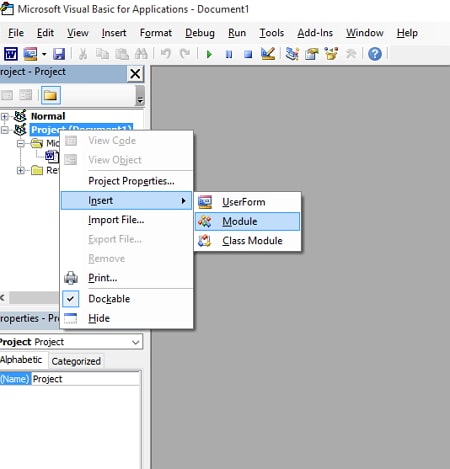
Stap 3: Voer op de volgende pagina de VBA-code in en druk op "F5" op je toetsenbord om de code onmiddellijk uit te voeren.
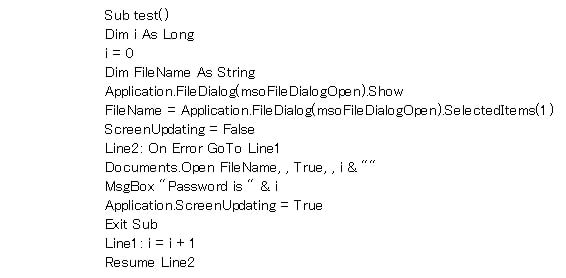
Stap 4: Open nu het vergrendelde Word-bestand en laad het op het programmascherm. Een wachtwoordherstelproces begint op de achtergrond met behulp van de VBA-code. Zodra het proces is voltooid, gebruikt u het herstelde wachtwoord om het Word-document te openen.

